这里写目录标题
html书写规范
<!DOCTYPE html>
<html lang="zh_CN">
<head>
<meta charset="UTF-8">
<title>我的第一个网页</title>
</head>
<body bgcolor="red"> <!-- bgcolor是页面的背景颜色属性 -->
hello!这是我的第一个网页!
<hr/>
有一个按钮
<br/>
<button onclick="alert('你不要过来啊!')">按钮</button>
<!-- onclick表示点击事件,alert()是一个警告框函数,
它可以接收任意参数,参数就是警告框内出现的信息 -->
</body>
</html>
html 代码注释:<!-- 代码注释 可以在页面右键查看源代码中看到 -->
html标签介绍
1. 标签的格式:
<标签名>封装的数据</标签名>
2. 标签拥有自己的属性
基本属性 : bgcolor="red" 可以修改简单的样式效果
事件属性 : onclick="alert('你不要过来啊') 可以直接设置事件响应后的代码
3.标签
双标签:
开始标签 :<body>
结束标签 : </body>
单标签 :
自结束标签 :<br/>
特殊字符

<!DOCTYPE html>
<html lang="zh_CN">
<head>
<meta charset="UTF-8">
<title>我的第一个网页</title>
</head>
<body>
hello!这是我的第一个网页!
<hr/>
我是<br>标签
<br/>
</body>
</html>
效果:
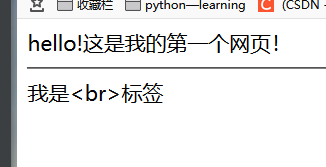
标题标签 – h1–>h6
标题标签是h1到 h6
<!DOCTYPE html>
<html lang="zh_CN">
<head>
<meta charset="UTF-8">
<title>我的第一个网页</title>
</head>
<body>
<h1 align="left">标题1</h1><!-- align是对齐属性-->
<h2 align="center">标题2</h2>
<h3 align="right">标题3</h3>
<h4>标题4</h4>
<h5>标题5</h5>
<h6>标题6</h6>
</body>
</html>
效果:

超链接 – a
概念:在网页中点击之后所有会跳转的内容都是超链接
标签:
属性:target可以设置哪个目标跳转
_self 表示当前页面跳转
_blank 表示打开新网页跳转
<!DOCTYPE html>
<html lang="zh_CN">
<head>
<meta charset="UTF-8">
<title>我的第一个网页</title>
</head>
<body>
<a href="http://www.baidu.com" target="_self">百度</a><!--在原有网页上打开-->
<a href="http://www.baidu.com" target="_blank">百度</a><!--在新网页上打开-->
</body>
</html>
列表标签 – 无序ul / 有序ol
无序列表:<ul></ul>
有序列表:<ol></ol>
<!DOCTYPE html>
<html lang="zh_CN">
<head>
<meta charset="UTF-8">
<title>列表标签</title>
</head>
<body>
<ul> <!--ul type="" 可以修改列表项前面的符号-->
<li>赵四</li>
<li>刘能</li>
<li>宋小宝</li>
<li>渣渣辉</li>
</ul>
<ol>
<li>赵四</li>
<li>刘能</li>
<li>宋小宝</li>
<li>渣渣辉</li>
</ol>
</body>
</html>
效果:
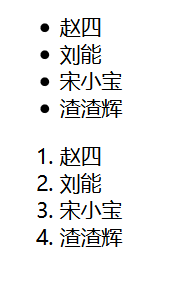
img标签:可以在html页面上显示图片
1.src属性可以设置图片的路径:
1.1 相对路径:
. 表示当前文件所在的目录
.. 表示当前文件所在的上一级目录
/ 表示进入目录或打开文件
1.2 绝对路径:
http://ip:端口号/工程名/资源路径
2.width属性可以设置图片的宽度
3.height属性可以设置图片的高度
4.border属性可以设置图片边框大小
5.alt属性可以设置当指定路径找不到图片时,用来代替图片显示的文本内容
表格标签 – table
table标签是表格标签
(1) border属性设置表格最外层边框的大小,如果不设置或值为0则无表格外层边框,亦 无单元格边框,仅有数据,且按照表格方式排列
(2) width属性设置表格宽度
(3) height属性设置表格高度
(4) align属性设置表格相对于页面的对齐方式
(5) cellspacing属性设置单元格间距,设置为0单元格的边重叠,会加粗
(6) cellpadding属性设置单元格内容距离单元格边框的距离大小
tr标签是行标签,其中的内容都在一行
th标签是表头标签,其中的内容在单元格中(自动的加粗并居中)
td标签是单元格标签,其中的内容在单元格中,写几个td标签一行中就有几个单元格
align属性设置单元格文本对齐方式
b标签是加粗标签
<!DOCTYPE html>
<html lang="zh_CN">
<head>
<meta charset="UTF-8">
<title>图片显示</title>
</head>
<body>
<table border="2" width="300" height="300">
<tr>
<td align="center"><b/>1.1</td>
<th>1.2</th>
<td>1.3</td>
</tr>
<tr>
<td>2.1</td>
<td>2.2</td>
<td>2.3</td>
</tr>
<tr>
<td>3.1</td>
<td>3.2</td>
<td>3.3</td>
</tr>
</table>
</body>
</html>
效果:

跨行跨列表格
单元格中
colspan属性设置跨几列
rowspan属性设置跨几行
<!DOCTYPE html>
<html lang="zh_CN">
<head>
<meta charset="UTF-8">
<title>图片显示</title>
</head>
<body>
<table border="2" width="500" height="500" align="center">
<tr>
<td colspan="2">1,1</td>
<td>1,3</td>
<td>1,4</td>
<td>1,5</td>
</tr>
<tr>
<td rowspan="2">2,1</td>
<td>2,2</td>
<td>2,3</td>
<td>2,4</td>
<td>2,5</td>
</tr>
<tr>
<td>3,2</td>
<td>3,3</td>
<td>3,4</td>
<td>3,5</td>
</tr>
<tr>
<td>4,1</td>
<td>4,2</td>
<td>4,3</td>
<td colspan="2" rowspan="2">4,4</td>
</tr>
<tr>
<td>5,1</td>
<td>5,2</td>
<td>5,3</td>
</tr>
</table>
</body>
</html>
效果:

iframe框架标签(内嵌窗口)
iframe标签可以在页面上开辟一个区域显示一个单独的页面
iframe和a标签组合使用的步骤:
在iframe标签中使用name属性自定义一个名称(内嵌窗口的名称)
将a标签中的target属性值设置为你想要显示的那个内嵌窗口的名字
<!DOCTYPE html>
<html lang="zh_CN" xmlns="http://www.w3.org/1999/html">
<head>
<meta charset="UTF-8">
<title>图片显示</title>
</head>
<body>
<br>
原本的网页外围!
<br/>
<iframe src="./rehello.html" width="300" height="300" name="abc"></iframe>
<br/>
<br/>
<ul>
<li><a href="./rerehello.html" target="abc">rehello.html</a> </li>
</ul>
</body>
</html>
效果:
之前:

之后:

表单标签 – form
form标签:在html页面中,用来收集用户信息的所有元素集合,然后把这些信息发送给服务器。
input标签:用户输入标签
属性:
type:text -- 输入文本 vakue -- 默认值
password -- 密码 value -- 默认值
radio -- 单选框 name -- 设置名字用来识别那些是同一组 checked="checked" -- 在组内默认选中
checkbox -- 多选框
reset -- 重置按钮 value -- 修改按钮上的文本
submit -- 提交按钮 value -- 修改按钮上的文本
button -- 按钮 value -- 修改按钮上的文字
file -- 文件上传域
hidden -- 隐藏域 放我们发送某些信息不用用户看到可以用隐藏域

select标签:下拉选项
option标签:下拉列表
属性:
selected=‘selected’ -- 设置默认选项
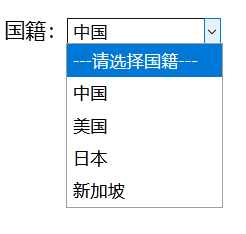
textarea标签:多行文本输入框
属性:
rows -- 可以显示几行的高度
cols -- 每行可以显示字符的宽度
默认值就是标签中的文本

<!DOCTYPE html>
<html lang="zh_CN" xmlns="http://www.w3.org/1999/html">
<head>
<meta charset="UTF-8">
<title>表单标签</title>
</head>
<body>
<form>
用户名称:<input type="text" value="默认值"><br/>
密码:<input type="password" value="默认值"><br/>
<!--type="radio"是单选框 type="checkbox"是复选框-->
<!--通过name属性来辨别分组 checked属性来设置默认选项-->
性别:<input type="radio" name="sex" checked="checked">男<input type="radio" name="sex">女
兴趣爱好:<input type="checkbox"/>python <input type="checkbox"/>java
国籍:<select>
<option>---请选择国籍---</option>
<option selected="selected">中国</option>
<option>美国</option>
<option>日本</option>
<option>新加坡</option>
</select>
自我评价:<textarea rows="10" cols="20">我就是默认值</textarea>
<input type="reset" value="重置按钮">
<input type="submit" value="'提交按钮">
<input type="button" value="就是一个按钮">
<input type="file">
<input type="hidden">
</form>
</body>
</html>
表单格式化
把表单嵌入表格内
<!DOCTYPE html>
<html lang="en">
<head>
<meta charset="UTF-8">
<title>表单的测试</title>
</head>
<body>
<form action="http://locolhost:3306" method="get">
<input type="hidden" name="action" value="login"/>
<h1 align="center">用户注册</h1>
<table align="center" border="1">
<!--之后单元格的内容都要放在td中,否则内容就不在表格中了-->
<tr>
<td>用户名称:</td>
<td>
<input type="text" name="username" value="默认值"/>
</td>
</tr>
<tr>
<td>用户密码:</td>
<td>
<input type="password" name="password" value="***"/>
</td>
</tr>
<tr>
<td>性别:</td>
<td>
<input type="radio" name="sex" value="boy"/>男
<input type="radio" name="sex" checked="checked" value="girl"/>女
</td>
</tr>
<tr>
<td>兴趣爱好:</td>
<td>
<input name="hobby" type="checkbox" checked="checked" value="Java"/>Java
<input name="hobby" type="checkbox" value="JavaScript"/>JavaScript
<input name="hobby" type="checkbox" value="C++"/>C++
</td>
</tr>
<tr>
<td>国籍:</td>
<td>
<select>
<option value="none">--默认值是第一个option的内容--</option>
<option value="China">中国</option>
<option value="Japan">中华</option>
</select>
</td>
</tr>
<tr>
<td>自我评价:</td>
<td>
<textarea rows="10" cols="20" name="Describe">默认值为空</textarea>
</td>
</tr>
<tr>
<td><input type="reset"/></td>
<td>
<input type="submit"/>
<input type="file">
</td>
</tr>
</table>
</form>
</body>
</html>

表单提交信息给服务器
form标签:表单标签
属性:
action -- 设置提交的服务器地址
method -- 设置提交的方式 get 或 post
注意:
A. 表单提交时数据没有发给服务器的三种情况:
1.表单项没有name属性值
2.单选、复选、下拉列表中的option标签 没有添加value属性
3.表单项不在提交的form标签中
B. get请求的特点:
1 浏览器地址栏中的地址是action的属性值[?请求参数(表单中的数据)]
2 请求参数的格式是:name=value&name=value,不同数据使用&连接
3 不安全,提交密码会出现在浏览器地址栏中
4.有数据长度的限制:表单值包含非ASCII字符或者超过100个字符,get方式 不可再用,必须使用method=“post”
C. post请求的特点:
1.浏览器地址栏中只有action的属性值
2. 相对于get请求更安全
3. 理论上没有数据长度的限制

type=‘checkbox’ ‘radio’ ‘option ’在提交服务器时,提交的为其标签的value值
提交模式为:name属性的值 = value属性的值
<!DOCTYPE html>
<html lang="zh_CN" xmlns="http://www.w3.org/1999/html">
<head>
<meta charset="UTF-8">
<title>表单标签</title>
</head>
<body>
<form action="http://www.baidu.com" method="get">
<h1 align="center">用户注册</h1>
<table align="center">
<tr>
<td>用户名称:</td>
<td><input type="text" value="默认值" name="a"></td>
</tr>
<tr>
<td>用户密码:</td>
<td><input type="password" value="默认值" name="b"></td>
</tr>
<tr>
<td>性别:</td>
<td><input type="radio" name="sex" checked="checked" value="nan">男
<input type="radio" name="sex" value="nv">女
</td>
</tr>
<tr>
<td>兴趣爱好:</td>
<td><input type="checkbox" value="py" name="c"/>python
<input type="checkbox" value="ja" name="dc"/>java
<input type="checkbox" value="c" name="e/>C++
</td>
</tr>
<tr>
<td>国籍:</td>
<td>
<select>
<option>---请选择国籍---</option>
<option selected="selected" value="cn">中国</option>
<option value="usa" name="abc">美国</option>
<option value="jp">日本</option>
<option value="sj">新加坡</option>
</select>
</td>
</tr>
<tr>
<td>自我评价:</td>
<td><textarea rows="10" cols="20" name="abc">我就是默认值</textarea></td>
</tr>
<tr>
<td><input type="reset" value="重置按钮"></td>
<td><input type="submit" value="提交按钮"></td>
</tr>
</table>
</form>
</body>
</html>
此表单点击提交之后浏览器地址栏的内容是:
https://www.baidu.com/?a=%E9%BB%98%E8%AE%A4%E5%80%BC&b=%E9%BB%98%E8%AE%A4%E5%80%BC&sex=nan&abc=%E6%88%91%E5%B0%B1%E6%98%AF%E9%BB%98%E8%AE%A4%E5%80%BC
其他标签
1.div标签:字符无论多少独占一行
2.span标签:其长度是封装数据的长度,即字符有多长标签就有多长
3.p标签:段落标签,默认会在字符的上下行各空出一行(如果有空行就不再多留空行)
<div>div标签1</div>
<div>div标签2</div>
<span>span标签1</span><!--有一个空格的原因:与下一段字符有大量空白-->
<span>span标签2</span>
<p>p标签1</p>
<p>p标签2</p>
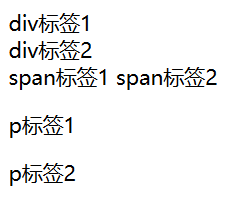






















 15万+
15万+











 被折叠的 条评论
为什么被折叠?
被折叠的 条评论
为什么被折叠?








